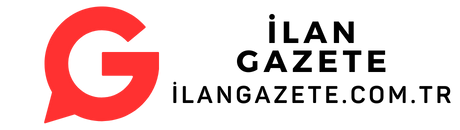Windows 7’ye format atmak için öncelikle bir yedekleme yapmalısınız. Ardından, Windows 7 kurulum medyasını (DVD veya USB) bilgisayara takın ve BIOS’tan boot sırasını değiştirin. Kurulum ekranında “Yeni Kurulum” seçeneğini seçin, disk bölümlemesini yapın ve format işlemini başlatın. Kurulum tamamlandığında gerekli sürücüleri yükleyin.
Windows 7 ye format nasıl atılır? sorusu, birçok kullanıcı için önemlidir. İlk olarak, format atma işlemi için bir yedekleme yapmalısınız. Ardından, Windows 7 kurulum diski veya USB bellek hazırlayın. Bilgisayarınızı bu medya ile başlatın. Kurulum ekranında dil ve saat ayarlarını yapın. Sonraki adımda, format işlemi için disk bölümleme ekranına geçin. Burada, format atmak istediğiniz diski seçin ve sil butonuna tıklayın. Diskinizi NTFS formatında biçimlendirin. Kurulum tamamlandıktan sonra, gerekli sürücüleri yükleyin. Son olarak, bilgisayarınızı yeniden başlatın ve Windows 7‘yi kullanmaya başlayın. İşte bu kadar basit! Windows 7 ye format atma işlemi ile bilgisayarınız hızlanır.
| Windows 7 için format atmak, bilgisayarınızı sıfırlamanın etkili yoludur. |
| Öncelikle, Windows 7 kurulum medyasını hazırlamanız gerekir. |
| Bilgisayarı formatlamak için BIOS ayarlarından boot seçeneklerini değiştirin. |
| Kurulum sırasında dil ve saat ayarlarını yapmalısınız. |
| Format işlemi tamamlandığında, sürücüleri güncellemeyi unutmayın. |
- Format atma işlemi, bilgisayarın performansını artırabilir.
- Yedekleme yapmadan format atmak, verilerinizi kaybetmenize neden olabilir.
- Kurulumda lisans anahtarını girmeyi unutmayın.
- Disk bölümleme işlemleri, Windows 7‘yi daha verimli kullanmanızı sağlar.
- Format sonrası güncellemeleri kontrol etmek önemlidir.
İçindekiler
- Windows 7’ye Format Atmak İçin Hangi Araçlar Gereklidir?
- Windows 7’ye Format Atma İşlemi Nasıl Başlatılır?
- Windows 7 Format Atarken Dikkat Edilmesi Gerekenler Nelerdir?
- Windows 7 Kurulumu Sonrası Hangi Adımlar İzlenmelidir?
- Windows 7 Format Atma İşlemi Ne Kadar Sürede Tamamlanır?
- Format Sonrası Windows 7’yi Nasıl Güncelleyebilirim?
- Format Atmadan Önce Hangi Yedeklemeler Yapılmalıdır?
Windows 7’ye Format Atmak İçin Hangi Araçlar Gereklidir?
Windows 7’ye format atmak için öncelikle bir kurulum medyasına ihtiyacınız vardır. Bu, bir DVD veya USB bellek olabilir. Eğer bir USB bellek kullanacaksanız, Rufus gibi bir yazılım ile bootable (önyüklenebilir) hale getirmeniz gerekecektir. Ayrıca, bilgisayarınızın BIOS ayarlarına girerek önyükleme sırasını değiştirmelisiniz. Bunun yanı sıra, format işlemi sırasında kaydetmek istediğiniz dosyaların yedeğini almayı unutmayın, çünkü format işlemi tüm verilerinizi silecektir. Windows 7 kurulum dosyalarını resmi Microsoft web sitesinden veya güvenilir kaynaklardan indirerek kurulum medyanızı oluşturabilirsiniz.
| Yükleme Medyası | Yedekleme Araçları | Sürücü Yazılımları |
| Windows 7 kurulum DVD’si veya USB bellek. | Önemli dosyaların yedeklenmesi için harici bir disk veya bulut depolama hizmeti. | Aygıtların doğru çalışması için gerekli sürücü yazılımları. |
| BIOS ayarlarına erişim ve boot seçeneklerini değiştirme bilgisi. | Yedekleme yazılımları (örneğin, Acronis, EaseUS). | İnternetten indirilebilecek güncel sürücü paketleri. |
| Kurulum işlemi sırasında kullanılacak bir bilgisayar. | Yedekleme işlemi için uygun alan. | Donanım uyumluluğunu kontrol etme bilgisi. |
Windows 7’ye Format Atma İşlemi Nasıl Başlatılır?
Windows 7’ye format atma işlemi genellikle bilgisayarınızı kurulum medyası ile başlatarak gerçekleştirilir. Bilgisayarınızı yeniden başlatın ve BIOS’a girmek için gerekli tuşa (genellikle F2, F10 veya Delete) basın. BIOS ayarlarında, boot (önyükleme) sekmesine giderek USB veya DVD sürücünüzü ilk sıraya yerleştirin. Değişiklikleri kaydedip çıkın. Bilgisayarınız kurulum medyasından başlayacak ve karşınıza Windows 7 kurulum ekranı gelecektir. Buradan dil ve saat ayarlarını yaptıktan sonra ‘İleri’ butonuna tıklayarak devam edebilirsiniz.
“`html
- Öncelikle, Windows 7 işletim sistemi kurulum DVD’sini veya USB bellek cihazını bilgisayara takın.
- Bilgisayarı yeniden başlatın ve BIOS ayarlarından boot (önyükleme) sırasını ayarlayarak DVD veya USB’den başlatın.
- Kurulum ekranında “Windows’u yükle” seçeneğini seçerek formatlama işlemini başlatın ve yönergeleri takip edin.
“`
Windows 7 Format Atarken Dikkat Edilmesi Gerekenler Nelerdir?
Windows 7 format atarken dikkat edilmesi gerekenler, işlemin sorunsuz geçmesi için oldukça önemlidir. Öncelikle, tüm önemli dosyalarınızı yedeklemeyi unutmayın; çünkü format işlemi tüm verileri silecektir. Ayrıca, kurulum sırasında doğru sürücüleri seçtiğinizden emin olun. Bilgisayarınızın donanım bileşenleri için gerekli olan sürücüleri önceden indirip yedeklemek iyi bir fikir olabilir. Kurulum sırasında internet bağlantınızın stabil olması da önemlidir; böylece gerekli güncellemeleri yükleyebilirsiniz. Son olarak, işlem sırasında sabırlı olun ve her adımı dikkatlice takip edin.
“`html
- Önemli verilerin yedeğini alın.
- Windows 7 kurulum medyasını hazırlayın.
- BIOS ayarlarından boot sırasını kontrol edin.
- Disk bölümleme işlemlerini dikkatlice yapın.
- Format sonrası gerekli sürücüleri ve güncellemeleri yükleyin.
“`
Windows 7 Kurulumu Sonrası Hangi Adımlar İzlenmelidir?
Windows 7 kurulumu sonrası, sisteminizi en iyi şekilde kullanabilmek için birkaç adım izlemeniz gerekir. İlk olarak, işletim sisteminin güncellemelerini kontrol edin ve yükleyin; bu, güvenlik açıklarını kapatmak için önemlidir. Ardından, gerekli sürücüleri yükleyin; bu adım donanım bileşenlerinizin düzgün çalışması için kritik öneme sahiptir. Ayrıca, bir antivirüs programı yükleyerek bilgisayarınızı koruma altına almayı unutmayın. Kendi ihtiyaçlarınıza göre yazılımları ve uygulamaları yükledikten sonra, kişisel ayarlarınızı yaparak bilgisayarınızı özelleştirebilirsiniz.
| Güncellemeleri Kontrol Et | Antivirüs Yazılımı Kur | Sürücüleri Güncelle |
| Başlat menüsünden “Denetim Masası”na gidin. | Güvenilir bir antivirüs programı indirin ve kurun. | Donanım bileşenlerinizin sürücülerini güncelleyin. |
| Windows Update bölümünde güncellemeleri kontrol edin ve yükleyin. | Antivirüs yazılımını güncelleyerek tam tarama yapın. | Üreticinin web sitesinden en son sürücüleri indirin ve kurun. |
| Güncellemeleri düzenli olarak kontrol etmeyi unutmayın. | Gerçek zamanlı koruma ve düzenli tarama ayarlarını yapılandırın. | Herhangi bir uyumsuzluk veya hata durumunda destek alın. |
Windows 7 Format Atma İşlemi Ne Kadar Sürede Tamamlanır?
Windows 7 format atma işlemi, birçok faktöre bağlı olarak değişiklik gösterebilir. Genellikle, kurulum medyasının hızına ve bilgisayarınızın donanım özelliklerine bağlı olarak işlem 30 dakika ile 1 saat arasında sürebilir. Eğer internet üzerinden güncellemeleri yüklemeniz gerekiyorsa, bu süre daha da uzayabilir. Format işlemi sırasında sabırlı olmak önemlidir; her aşama tamamlanmadan bilgisayarı kapatmamaya özen gösterin. Kurulum tamamlandığında bilgisayarınız yeniden başlayacak ve yeni işletim sisteminiz kullanıma hazır olacaktır.
Windows 7 format atma işlemi genellikle 30 dakika ile 1 saat arasında tamamlanır.
Format Sonrası Windows 7’yi Nasıl Güncelleyebilirim?
Format sonrası Windows 7’yi güncellemek, sisteminizin güvenliği ve performansı için oldukça önemlidir. İlk olarak, ‘Başlat’ menüsünden ‘Denetim Masası’na girin ve ‘Windows Update’ seçeneğine tıklayın. Burada mevcut güncellemeleri kontrol edebilir ve gerekli olanları indirip yükleyebilirsiniz. Güncellemeleri düzenli olarak kontrol etmekte fayda var; çünkü Microsoft’un sağladığı güvenlik yamaları ve diğer güncellemeler sisteminizi koruyacaktır. Ayrıca, güncellemelerin otomatik olarak indirilmesini ayarlamak da iyi bir uygulamadır.
Format sonrası Windows 7’yi güncellemek için, Windows Update aracını kullanarak en son güncellemeleri indirin.
Format Atmadan Önce Hangi Yedeklemeler Yapılmalıdır?
Format atmadan önce yapılması gereken yedeklemeler, veri kaybını önlemek açısından kritik öneme sahiptir. Öncelikle, belgeleriniz, fotoğraflarınız ve diğer önemli dosyalarınızı harici bir hard disk veya bulut depolama hizmetine yedekleyin. Ayrıca, e-posta hesaplarınızda önemli bilgiler varsa bunları da yedeklemeyi unutmayın. Programların lisans anahtarlarını not almak da önemlidir; böylece format sonrası tekrar yükleme yaparken sorun yaşamazsınız. Yedekleme işlemlerini tamamladıktan sonra format işlemine geçebilirsiniz.
Önemli dosyaların yedeklenmesi
Format işlemine başlamadan önce, belgeler, fotoğraflar ve müzik gibi önemli dosyalarınızı harici bir depolama cihazına veya bulut hizmetine yedeklemeniz gerekir.
Program ve uygulamaların yedeklenmesi
Kullandığınız programların ve uygulamaların lisans anahtarlarını ve ayarlarını not almak veya yedeklemek, format sonrası kurulum sürecinizi kolaylaştırır.
Sistem ayarlarının yedeklenmesi
Bilgisayarınızın sistem ayarlarını yedeklemek, format sonrası istediğiniz yapılandırmayı hızlıca geri yüklemenizi sağlar.